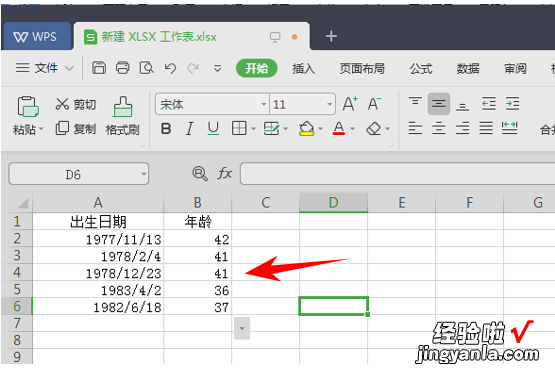经验直达:
- wps如何身份证号算年龄
- wps表格怎么用身份证计算年龄
- wps表格中如何根据出生年月得出年龄
一、wps如何身份证号算年龄
通过身份证号码计算年龄需要使用year函数,直接返回要查找的年份 。将此公式复制到表格中,就可以快速计算出年龄 。公式:=YEAR(NOW())-IF(LEN(A3)=15,"19"&MID(A3,7,2),MID(A3,7,4)) 。
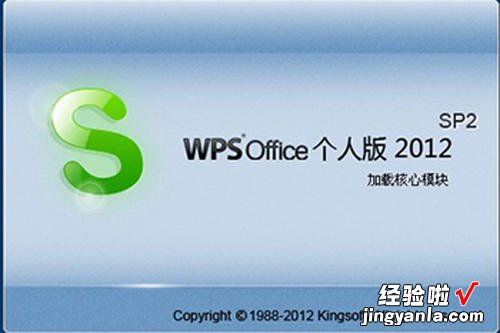
WPS Office是由北京金山办公软件股份有限公司自主研发的一款办公软件套装,可以实现办公软件最常用的文字、表格、演示,PDF阅读等多种功能 。具有内存占用低、运行速度快、云功能多、强大插件平台支持、免费提供海量在线存储空间及文档模板的优点 。
支持阅读和输出PDF(.pdf)文件、具有全面兼容微软Office97-2010格式(doc/docx/xls/xlsx/ppt/pptx等)独特优势 。覆盖Windows、Linux、Android、iOS等多个平台 。WPS Office支持桌面和移动办公 。且WPS移动版通过Google Play平台,已覆盖超50多个国家和地区 。
二、wps表格怎么用身份证计算年龄
wps表格用身份证计算年龄,使用MID函数提取身份证号中的出生年份,然后使用今天日期相减即可得到年龄 。
方法步骤如下:
1、打开需要操作的WPS表格,在相关单元格数如年龄计算公式=YEAR(TODAY())-MID(A2,7,4) 。【其中A2是身份证号码所在单元格 , 可根据实际情况修改,MID(A2,7,4)表示从A2单元格第7个字符起提取4个字符,即从身份证号中提取出生年份】
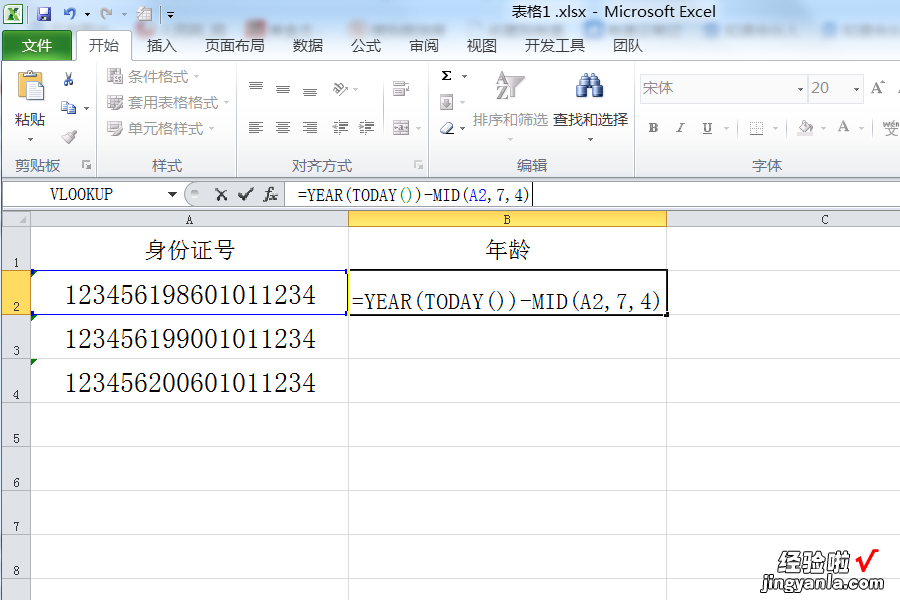
2、回车完成公式编辑输入 , 可得相应的年龄 。
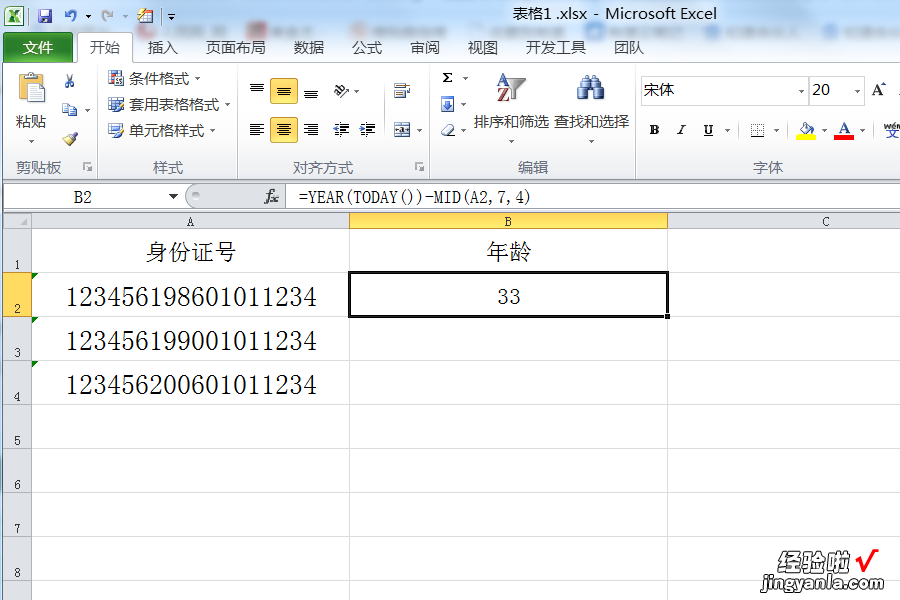
3、下拉填充下方单元格公式,返回WPS表格 , 发现用身份证计算年龄操作完成 。
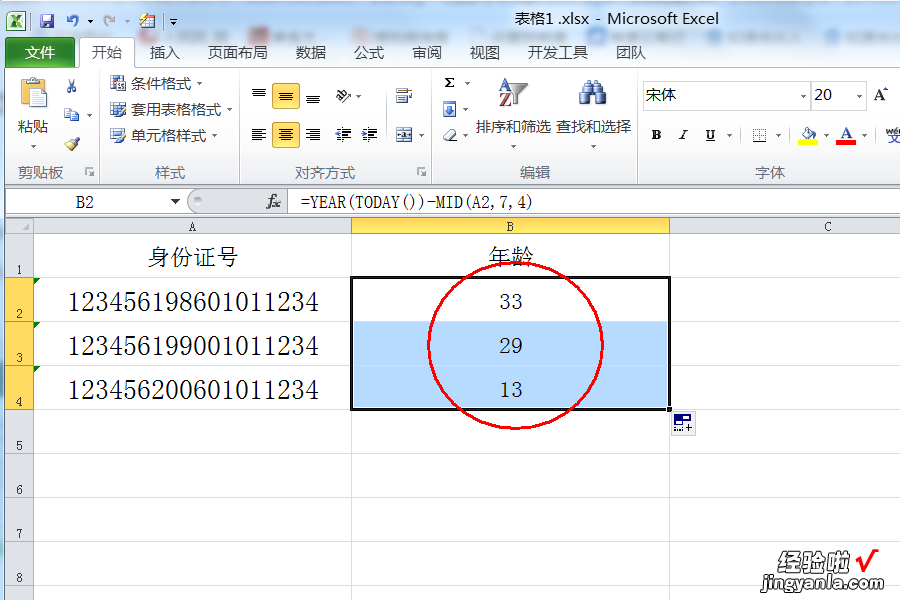
三、wps表格中如何根据出生年月得出年龄
大家打开WPS表格,在单元格内输入出生日期 , 输入后如图所示 。
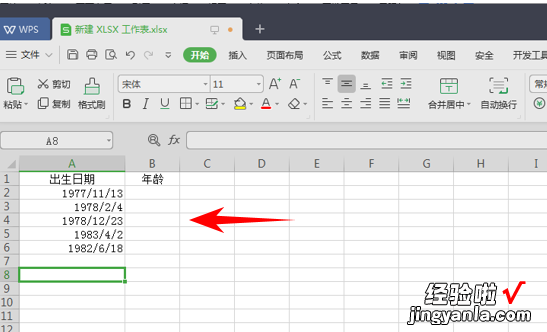
选中出生日期栏,单击鼠标右键 , 选择设置单元格格式 。
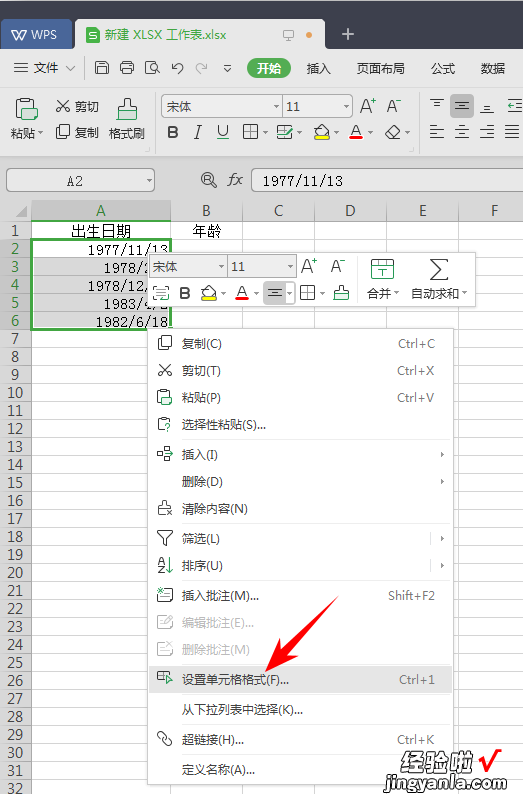
单击设置单元格格式后弹出对话框,选择数字选项卡,设置单元格格式为日期,类型为2012/3/14
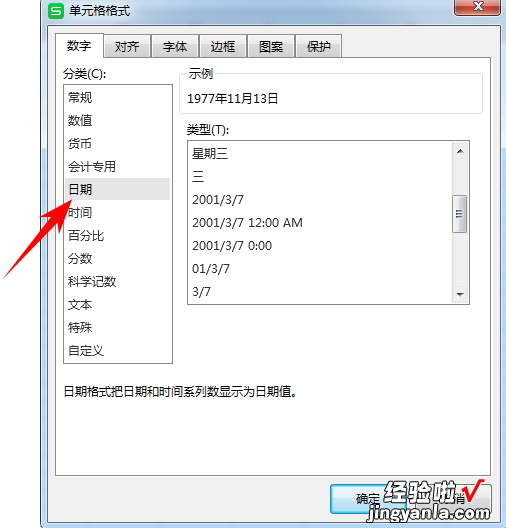
选中出年龄栏,单击鼠标右键 , 选择设置单元格格式 。设置单元格格式更多的是为了不出现失误 。
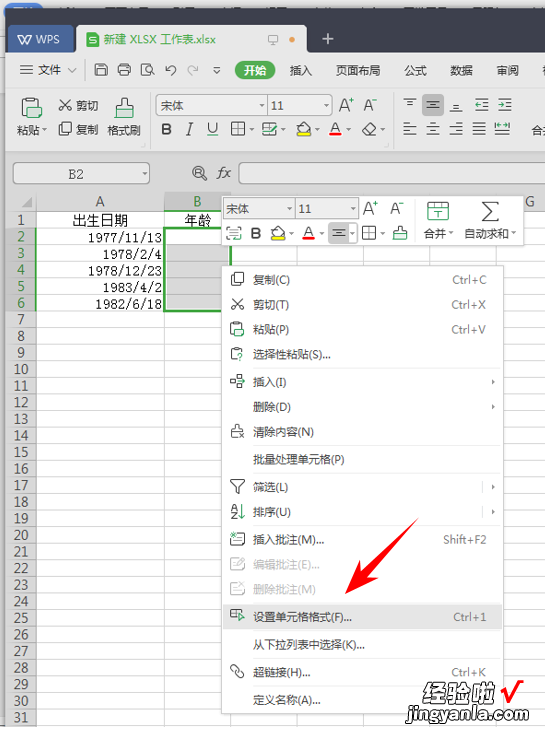
单击设置单元格格式后弹出对话框,选择数字选项卡,设置单元格格式为常规即可 。
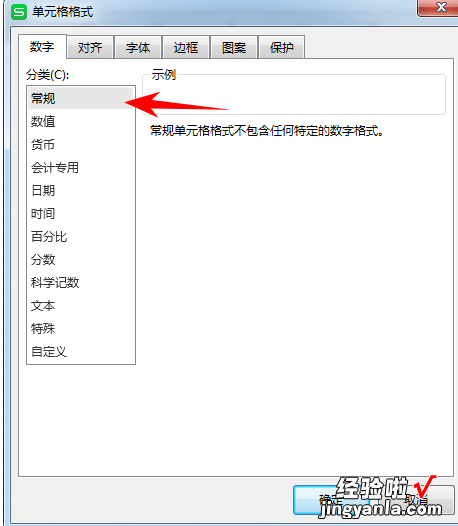
在年龄栏输入=(YEAR(NOW())-YEAR(A2)),(注:A2里的A代表出生日期所在的列,2代表所在的行 。)
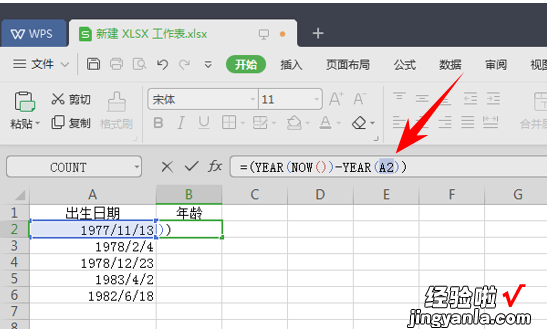
>>免费升级到企业版,赠超大存储空间
输入完成后直接按Enter键或把鼠标移到其他的单元格就可完成,如图所示 。
【wps表格怎么用身份证计算年龄 wps如何身份证号算年龄】
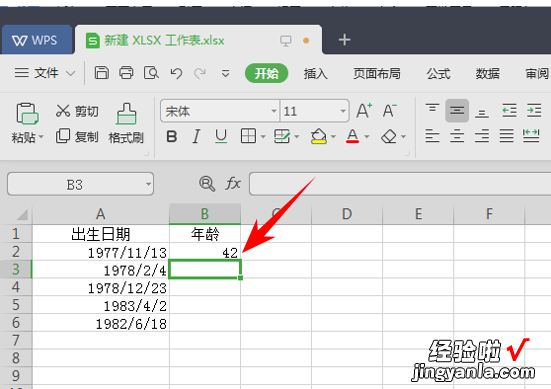
重新选择B2格,等到鼠标变成一个十字的时候向下拉窗口即可 。